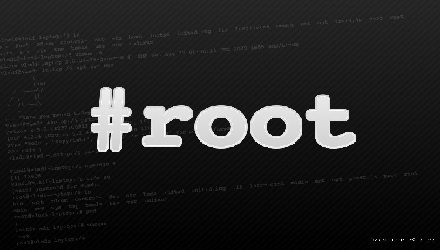
Банальный случай, забыл после инсталяции CentOS пароль супер пользователя :)
Здесь описан процесс сброса этого пароля...
Содержание:1. Сброс пароля через загрузчик Grub
2. Сброс пароля через загрузочный диск DVD/CD с Linux
Рассмотрим первый способ - сброс пароля через загрузчик системы Grub.
1. Сброс пароля через загрузчик Grub
Для сброса пароля нам понадобится загрузить установленную систему в режиме Single Mode.
Этот режим напоминает загрузку Windows в безопасном режиме. Когда загружается минимальный набор системных файлов и настроек.
В этом режиме сбрасывается пароль системной учетной записи "root".
Загружаемся как обычно, как только появится счетчик нажмите любую клавишу:
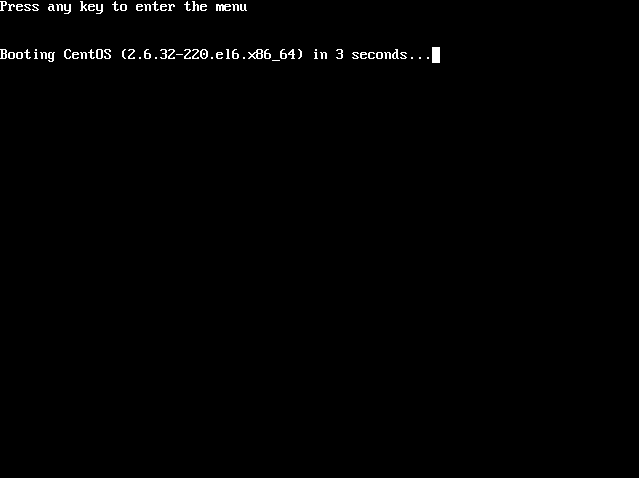
В этом окошке нажмите кнопку "e":
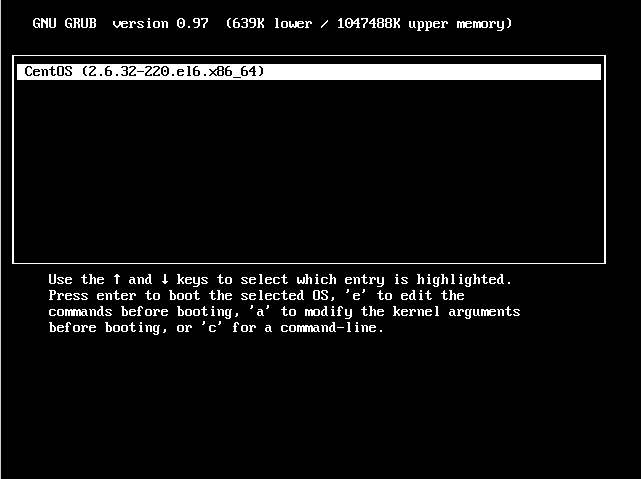
Выберите вторую строчку наведя курсор на нее где стоит текст "kernel /vmlinuz ... ... ..." и нажмите кнопку "e".
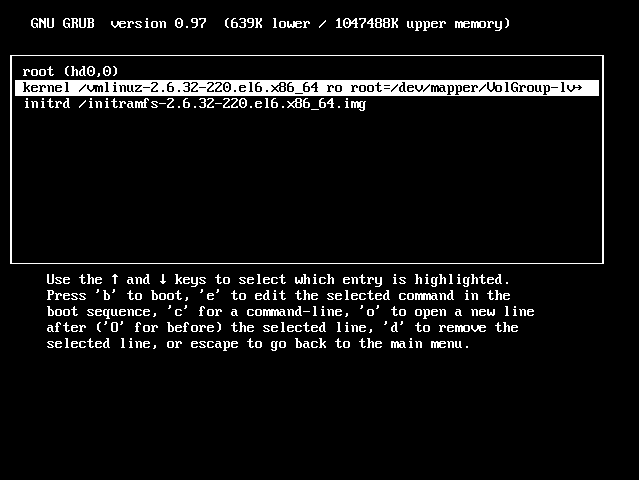
Откроется окошко:
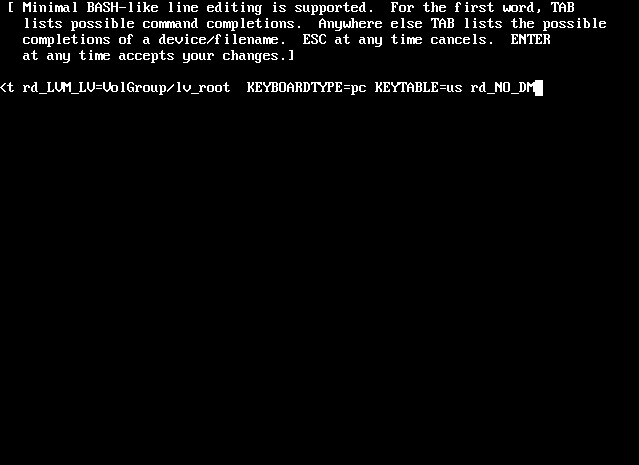
Допишите через пробел символ: s
или параметр:
single
После редактирования нажимаем Enter, а потом кнопку "b" для загрузки операционной системы через этот режим.
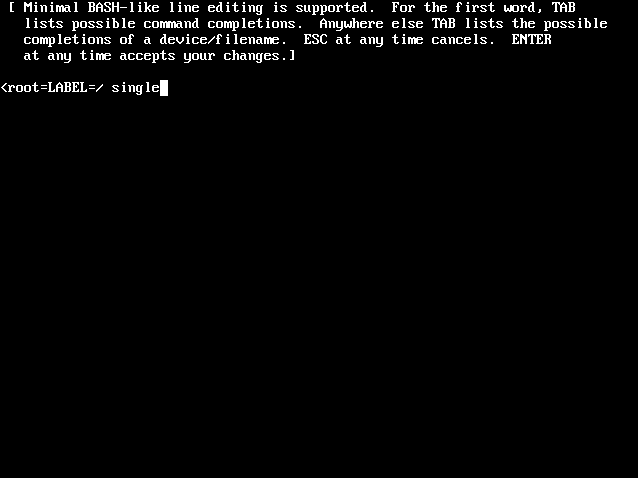
d После выйдет вот такое окошко:
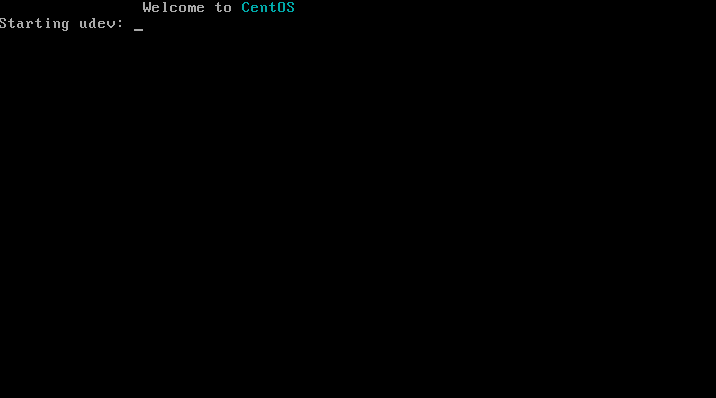
h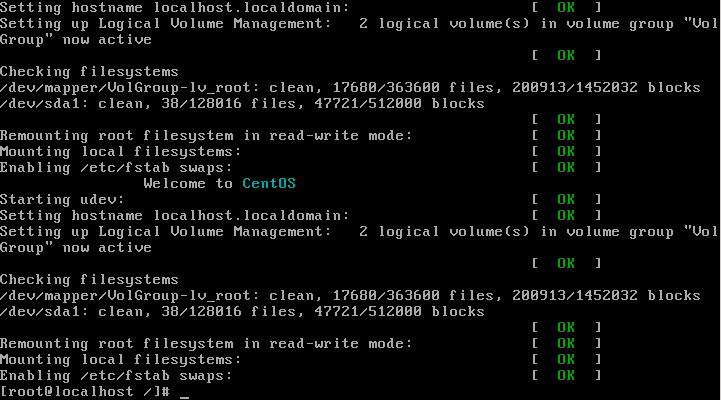
d В этом последнем окошке, меняем пароль введя команду:
passwd root
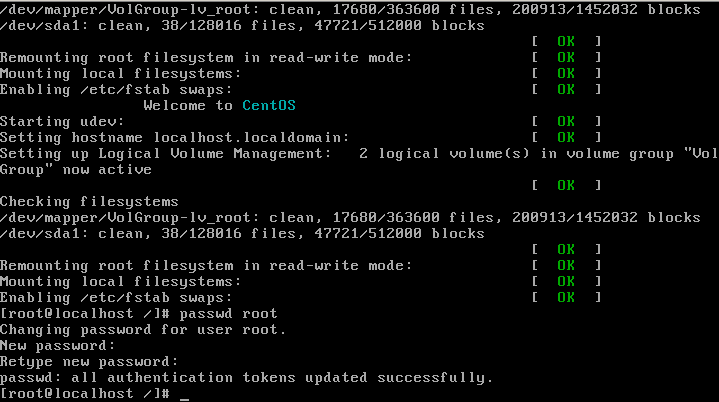
g После команды "passwd" или "passwd root" надо ввести два раза новый пароль.
Если все прошло успешно, Вы увидите сообщение вроде этого:
Passwd: all authentication tokens updated successfully.
Поздравляю, вы изменили пароль системной учетной записи - супер администратора.
2. Сброс пароля через загрузочный диск Linux
Альтернативный вариант с помощью загрузочного DVD/CD диска с Linux.
1. Загружаемся с установочного диска DVD CentOS или любого другого Linux.
Если у вас установлена Linux x32, значить нужен именно x32 загрузочный диск.
И наоборот, если установлена Linux x64, то потребуется именно x64 система для сброса пароля.
2. Монтируем корневой раздел системы где надо сбросить пароль:
Обычные разделы (не LVM):
Создаем точку монтирования, создаем подкаталог centos в каталоге /mnt
mkdir /mnt/centos
Монтируем системный раздел диска sda. В Linux именами sda, sdb, sdc и т.д. называют физические диски - устройства. Каждое устройство - диск, имеет разделы которые обозначаются как sda1,sda2,sdb1,sdc2 и т.д. Разделы на дисках могут иметь следующие обозначения:
/ - системный корневой раздел
/home - папка пользовательских профайлов, где есть папка рабочий стол, мои документы и т.д.
swap - раздел подкачки
Итак, монтируем системный раздел диска:
mount /dev/sda2 /mnt/centos
В этом разделе хранится информация о паролях, он нам и нужен!
В Linux диски называют как sda, sdb, sdc. Разделы именуются как sda1,sda2,
Узнать какие диски в системе можно через команду:
fdisk -l
Если у вас другой диск, поставьте свое значение.
Открываем файл /mnt/centos/etc/shadow
nano /mnt/centos/etc/shadow
Видим следующее:
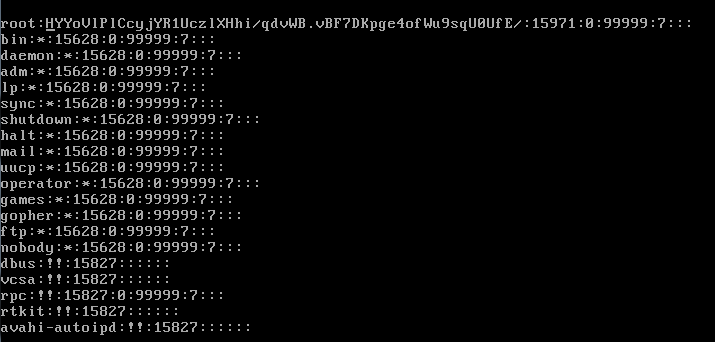
Нас интересует первая строчка которая обведена красной линией:
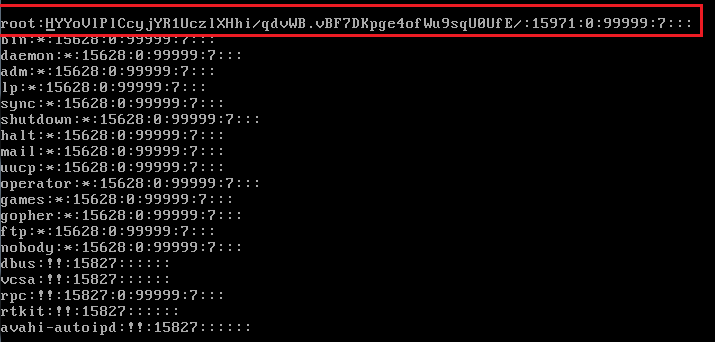
Удаляем пароль учетной записи root:
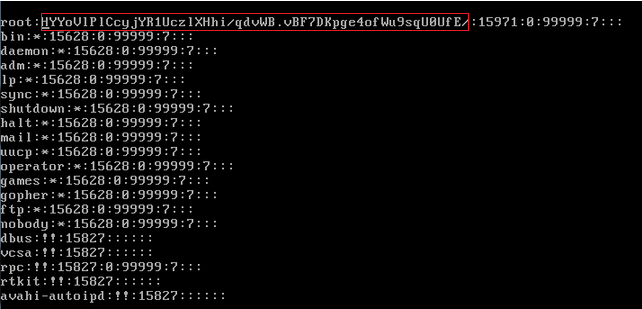
Удаляем текст между:
root: ---- удалить текст здесь ------- :15971:0:99999:7:::
Как на картинке сверху. Текст который нужно удалить обведен красной линией.
Сохраняем файл, нажимаем кнопку CTRL + O
Выходим из редактора, нажимаем CTRL + X
Перезагружаем компьютер:
shutdown -r now
или
reboot
Заходим под учетной записью "root" и нажимаем кнопку "Log In":
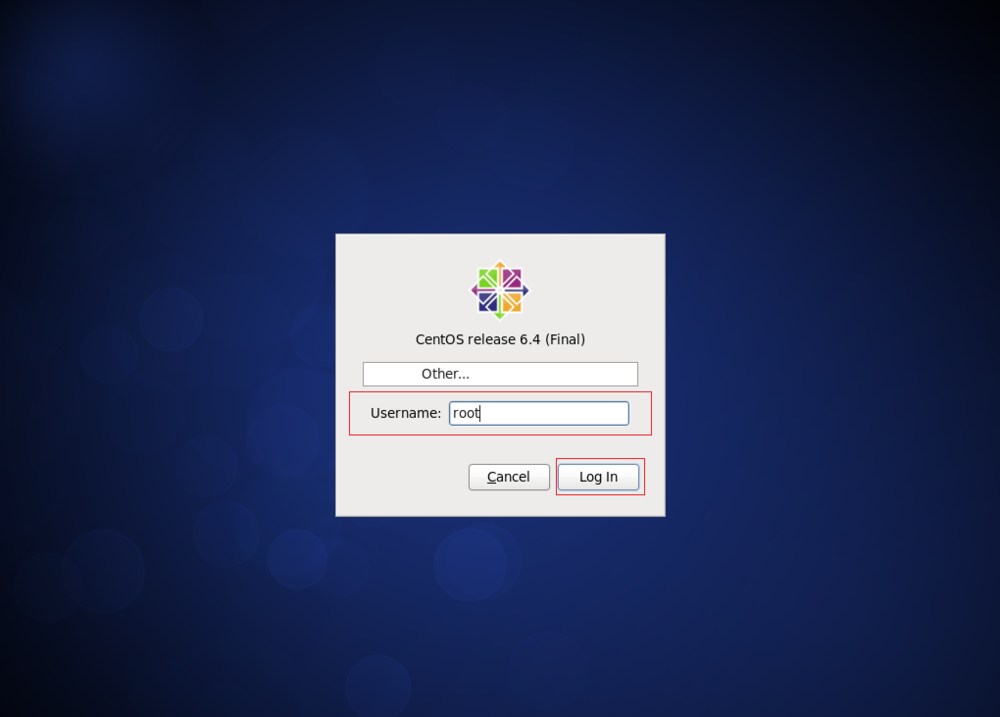
Вы зайдете в систему без пароля, теперь можно задать свой новый пароль:
passwd
или
passwd root
Разделы LVM:
Создаем точку монтирования /mnt/centos:
mkdir /mnt/centos
Ищем разделы LVM:
lvm pvscan

Активируем разделы LVM:
lvm vgchange -a y

Смотрим какие разделы LVM доступны:
ls /dev/mapper

Монтируем раздел LVM:
mount -t ext4 /dev/mapper/VolGroup-lv_root /mnt/centos
Открываем файл /mnt/centos/etc/shadow
nano /mnt/centos/etc/shadow
Видим следующее:
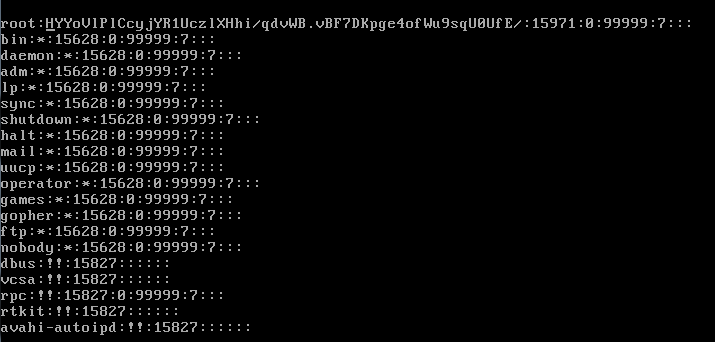
Нас интересует первая строчка которая обведена красной линией:
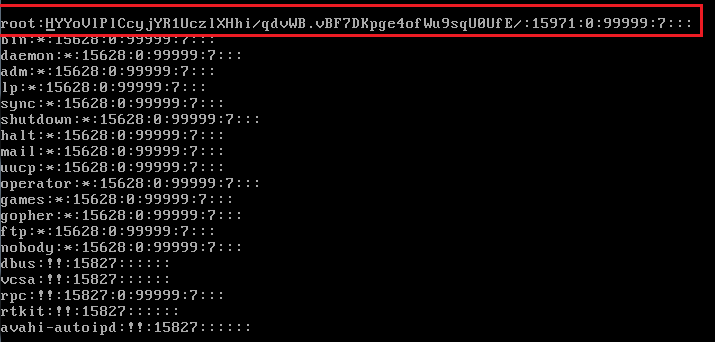
Удаляем пароль учетной записи root:
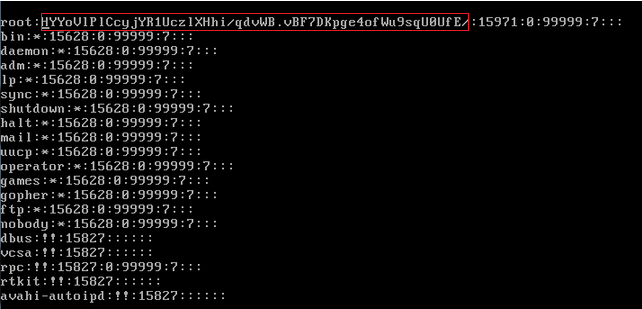
Текст между root: ---- удалить текст здесь ------- :15971:0:99999:7:::
Сохраняем файл - нажимаем кнопку CTRL + O
Выходим из редактора - нажимаем CTRL + X
Перезагружаем компьютер:
shutdown -r now
или
reboot
Заходим под учетной записью "root" и нажимаем кнопку "Log In":
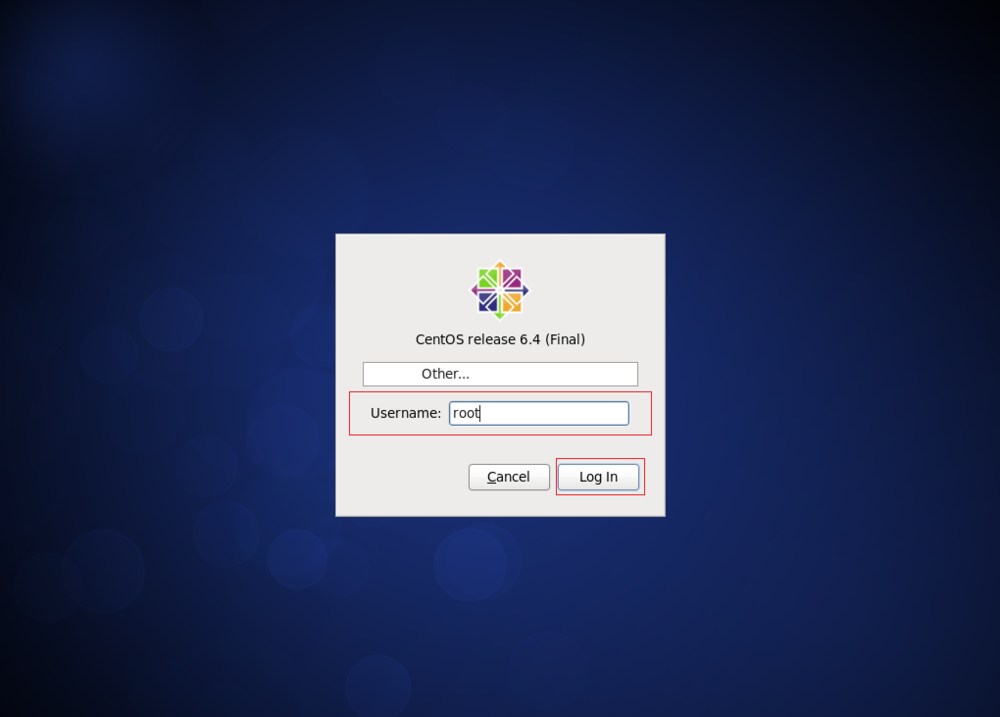
Вы зайдете в систему без пароля, теперь можно задать свой новый пароль:
passwd
или
passwd root
Все проделано, поздравляю! :)
Сброс пароля в CentOS 7
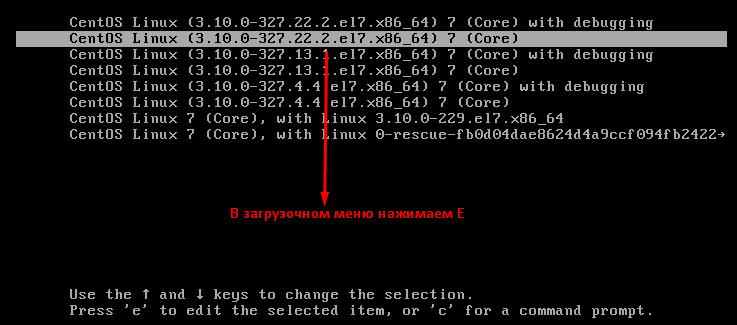
Нажимаем E в загрузочном меню
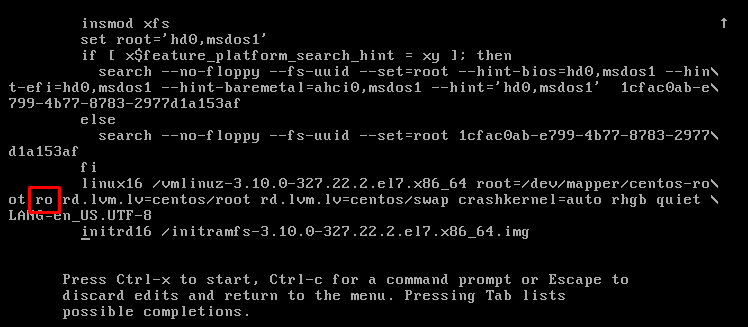
Находим слово "ro" и меняем его на "rw" с дописыванием "init=/sysroot/bin/sh"
Получится так:
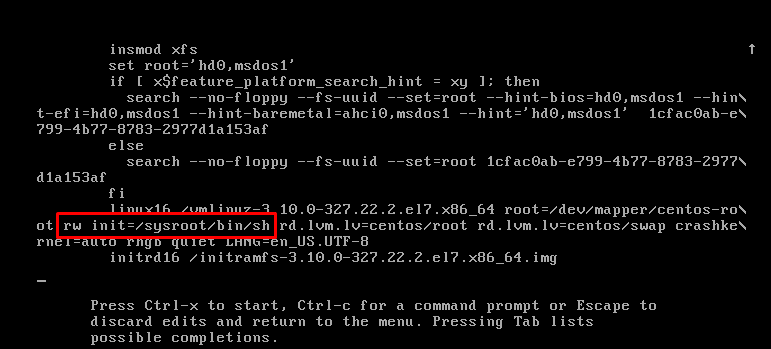
Далее нажимаем CTRL+X для загрузки этого пункта меню единожды.

Вводим в командной строке "chroot /sysroot"
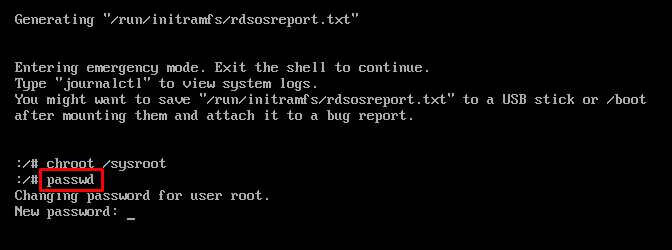
Вводим "passwd" и меняем пароль "root"
